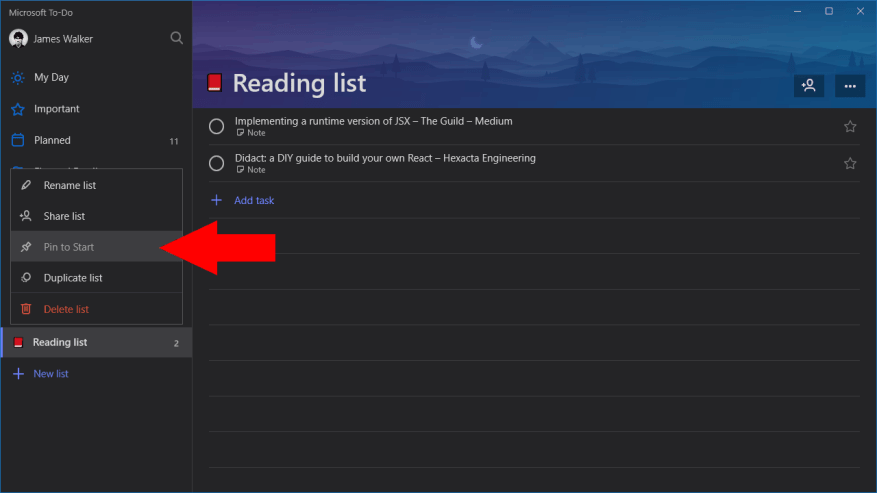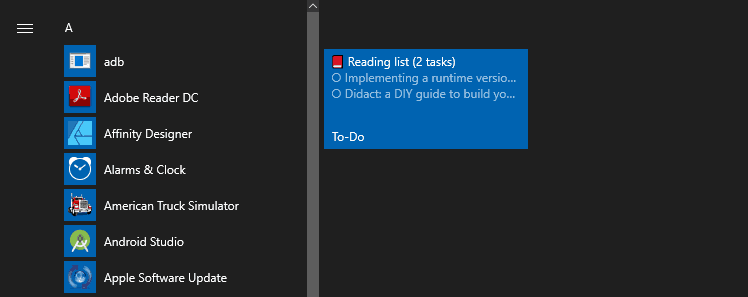Microsoft To-Do es una aplicación conveniente para anotar rápidamente tareas y verificar sus elementos de trabajo. Sin embargo, todavía hay algunos pasos necesarios para iniciar la aplicación, seleccionar la lista correcta y revisar sus tareas.
Puede simplificar el procedimiento fijando sus listas favoritas directamente en el menú Inicio de Windows. Las listas tienen Live Tiles con todas las funciones que muestran las últimas tareas dentro de la lista.
Esto es fácil de configurar, pero podría ser algo que hayas pasado por alto. Inicie Tareas pendientes y haga clic con el botón derecho en cualquiera de las listas del menú de navegación (toque y mantenga presionado en Windows 10 Mobile). En el menú que aparece, haga clic en «Fijar para iniciar».
¡Eso es todo! Abra el menú Inicio y verá aparecer su nuevo mosaico. Después de unos momentos, debería actualizarse y mostrar las últimas tareas dentro de su lista. Puede cambiar el tamaño del mosaico haciendo clic con el botón derecho y explorando las opciones en el submenú «Cambiar tamaño». Toque el mosaico para iniciar To-Do e inmediatamente salte a la lista seleccionada. A principios de esta semana, Microsoft lanzó accidentalmente una compilación de Windows 10 Insider que contenía un menú de inicio de nueva apariencia sin Live Tiles, por lo que tendremos que ver cuánto tiempo siguen disponibles. Por ahora, sin embargo, puede aprovechar al máximo Live Tiles con Microsoft To-Do
Live Tiles está disponible para todas las listas de tareas pendientes, incluida la vista Mi día y las Listas inteligentes de la aplicación. Los mosaicos le permiten verificar sus tareas pendientes sin abrir la aplicación, usando solo el menú Inicio de Windows 10. Pueden ser particularmente útiles cuando usa Windows 10 en modo tableta o si todavía tiene un dispositivo con Windows 10 Mobile.
Preguntas más frecuentes
¿Cómo anclar tareas para comenzar en Microsoft to-do?
Haga clic en «Pin to Start» en el menú que aparece. Microsoft To-Do es una aplicación conveniente para anotar rápidamente tareas y verificar sus elementos de trabajo. Sin embargo, todavía hay algunos pasos necesarios para iniciar la aplicación, seleccionar la lista correcta y revisar sus tareas.
¿Cómo creo una lista de tareas de Microsoft?
Descargue y abra Microsoft To-Do. Inicie sesión con su cuenta de Microsoft. La aplicación comienza con listas predeterminadas para Mi día y Tareas. Si no planea organizar sus tareas en diferentes listas, simplemente puede agregar elementos a estas secciones predeterminadas. O bien, cree sus propias listas personalizadas desde el principio.
¿Para qué se usa Microsoft Word?
Por ejemplo, Microsoft Word se usa para crear documentos. Microsoft PowerPoint se utiliza para crear presentaciones. Microsoft Outlook se utiliza para administrar el correo electrónico y los calendarios. Hay otros también. ¿Qué es Microsoft 365?
¿Qué debe hacer Microsoft?
Microsoft To Do es una aplicación basada en la nube para la gestión de tareas. Puede usarlo como planificador diario o administrador de tareas profesional, con la capacidad de establecer recordatorios y asignar tareas a otros usuarios. Puede usar Microsoft To Do para organizar todos los aspectos de su vida.
¿Qué es lo que debe hacer Microsoft?
Con Microsoft To-Do queríamos un nuevo comienzo para explorar los aspectos positivos de la productividad. Nos inspiró especialmente la sensación de logro que surge al completar las tareas más importantes todos los días.
¿Puedo usar Microsoft para hacer en varios dispositivos?
Con Microsoft To Do, puede crear y sincronizar fácilmente sus listas de tareas en varios dispositivos para que tenga su lista de tareas disponible, ya sea que esté en su computadora de escritorio, teléfono o tableta. 1) La disponibilidad de las aplicaciones móviles varía según el país o la región.
¿Puedo usar Microsoft to-do con una cuenta de Microsoft diferente?
Sin embargo, es posible usar Microsoft To-Do con una cuenta de Microsoft diferente a la que está usando con Outlook. De esa manera, sus tareas pendientes no se sincronizarán con Tareas y puede evitar la redundancia de recordatorios. 16 de abril de 2018 08:39 16 de abril de 2018 08:39
¿Cómo anclar Microsoft para hacer en la barra de tareas?
Anclar a la barra de tareas Ahora puede anclar la aplicación Microsoft To Do a su barra de tareas para acceder rápidamente a sus listas favoritas. Ya sea que esté agregando una nueva tarea o actualizando una existente, un solo clic es todo lo que necesita.Puede activar esta opción en la página Configuración de Tareas pendientes o hacer clic con el botón derecho en la aplicación cuando esté abierta y seleccionar Anclar a la barra de tareas.
¿Cómo anclar y desanclar aplicaciones en Windows 10?
1 Abra el menú Inicio, luego busque la aplicación que desea anclar en la lista o búsquela escribiendo el nombre de la aplicación en el cuadro de búsqueda. 2 Mantenga presionada (o haga clic con el botón derecho) en la aplicación, luego seleccione Anclar a Inicio . 3 Para desanclar una aplicación, seleccione Desanclar de Inicio.
¿Cómo fijo una aplicación al menú de inicio?
Abra el menú Inicio, luego busque la aplicación que desea anclar en la lista o búsquela escribiendo el nombre de la aplicación en el cuadro de búsqueda. Mantén presionada (o haz clic con el botón derecho) en la aplicación, luego selecciona Anclar a Inicio.
¿Cuáles son las características principales de Microsoft para hacer?
¿Cuáles son las características principales de Microsoft To Do? 1 Funcionalidad de lista. Las tareas se pueden organizar en listas. … 2 Grupos. ¡Puede ir un paso más allá y agrupar listas en Grupos! … 3 Mi Día. Mi día es una lista integrada que le permite concentrarse en las tareas que considere importantes en una fecha determinada. 4 Aplicación móvil. … 5 Integración con Planner. …
¿Cuál es la experiencia de tareas de Microsoft para hacer?
NOTA: Dado que Microsoft To Do es una aplicación basada en la web, la experiencia de la tarea de escritorio de Outlook sigue siendo la misma y no cambió. ¿Cuáles son las características principales de Microsoft To Do? Las tareas se pueden organizar en listas.
¿Qué es Microsoft Word 1?
1. ¿Qué es Microsoft Word? Microsoft Word o MS Word es un popular programa de procesamiento de textos que se utiliza principalmente para crear documentos, como folletos, cartas, actividades de aprendizaje, cuestionarios, pruebas y tareas de los estudiantes. Fue lanzado por primera vez en 1983 y es una de las aplicaciones de la suite de Microsoft Office.
¿Cuáles son las características de Microsoft Word?
En esta guía, cubriremos las funciones básicas y avanzadas. Con Microsoft Word, creará útiles documentos comerciales en muy poco tiempo. Además, muchos otros formatos de archivo se pueden convertir al formato MS Word (.doc). Y los documentos de Word se pueden guardar como archivos .pdf.
¿Qué es Microsoft Word y cómo usarlo?
Primero comprendamos algunos aspectos básicos de Microsoft Word. ¿Qué es MS Word? Utilizado para hacer documentos, cartas, informes, etc. de calidad profesional, MS Word es un procesador de texto desarrollado por Microsoft. Tiene funciones avanzadas que le permiten formatear y editar sus archivos y documentos de la mejor manera posible.